word表格怎样设置排序
发布时间:2017-06-12 08:32
相关话题
在word中经常会使用到表格,但是其表格的编辑性却远没有excel强大,例如需要对word中的表格内容进行排序这个问题,可能很多人都不知从何下手。不用担心,下面小编马上就告诉大家 word表格设置内容排序的方法。
word表格设置内容排序的方法
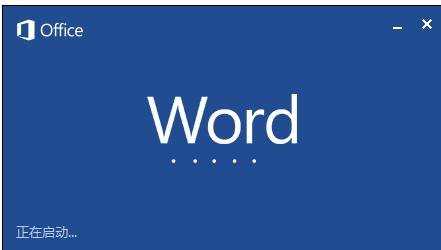
对表格内容进行排序的步骤如下:
步骤一:首先看一下开始和最终效果图。如图,第一张是没有排序时,序号明显错乱,第二张是根据序号大小对内容进行排序的情况。
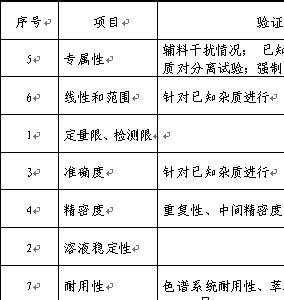
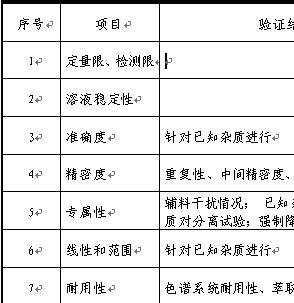
步骤二:回到word表格中,首先选中整个表格。
备注:表格选中时单元格背景为透明的蓝。
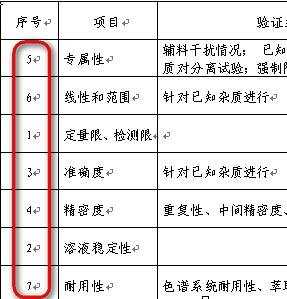
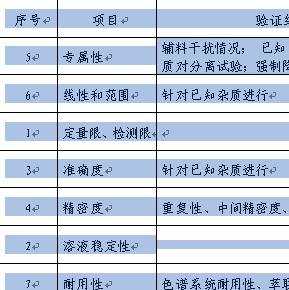
步骤三:然后在工具栏上找到“布局”按钮,如图所示,点击后进入该标签页。
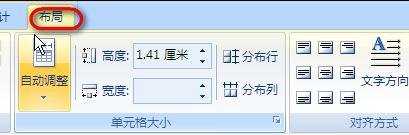
步骤四:在布局项下会看到“数据”选项区域,其中有一个“排序”按钮,点击该按钮。
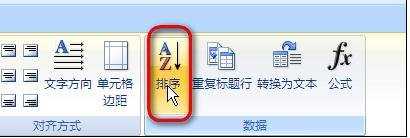
步骤五:此时word中会弹出一个排序的设置窗口,可以设置排序的主要关键字、次要关键字、排序依据以及是否有标题栏等选项。设置完成之后直接点击确定即可。
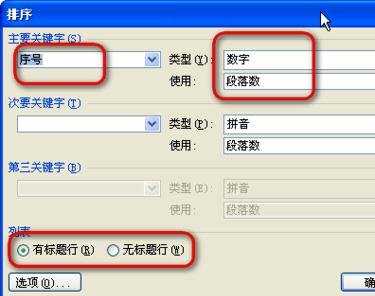
步骤六:再次回到word中就可以发现表格中的内容已经正确的依据序号进行了排序,如图所示。
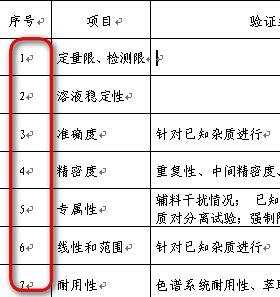
猜你感兴趣:
1.在Word中怎样给表格的数据排序
2.word如何对表格内容进行排序
3.怎样对word表格进行排序
4.wps Word表格自动排序号编号的方法
5.Word表格自动排序号编号

word表格怎样设置排序的评论条评论